Конспект урока «Дополнительные возможности текстового редактора» по информатике
Тема: «Дополнительные возможности текстового редактора»
Цель:
-
Познакомить учащихся с приемами оформления текста с помощью фигурного текста и рисунков.
-
Научить учащихся:
-
добавлять в документ рисунки;
-
оформлять документ с помощью фигурного текста.
-
Оборудование: ПК, ТР Word, карточки «Работа с редактором формул MS Equation, библиотекой картинок MS Clip Gallery и фигурным текстом MS WordArt».
Ход урока:
-
Организационный момент.
-
Проверка домашнего задания.
-
Оформление текста с помощью рамок.
-
Назначение панели Рисование.
-
Изучение новой темы:

Для создания фигурного текста предназначена кнопка Добавить объект WordArt ![]() на панели инструментов Рисование. Существует возможность добавить к тексту тень, наклонять, вращать и растягивать его.
на панели инструментов Рисование. Существует возможность добавить к тексту тень, наклонять, вращать и растягивать его.
Добавление фигурного текста:
-
на панели инструментов Рисование нажать кнопку Добавить объект WordArt

-
выбрать нужный текстовый эффект и нажать кнопку Ok;
-
ввести текст, который необходимо сделать фигурным, выбрать необходимые параметры, а затем нажать кнопку Ok.
Для изменения фигурного текста используются кнопки на панелях инструментов WordArt и Рисование.

Изменение фигурного текста:
-
дважды щелкнуть фигурный текст, который следует изменить;
-
изменить текст, внести прочие изменения, а затем нажать кнопку Ok.
Вставка готового рисунка или картинки из Clip Gallery:
-
в

 меню Вставка Рисунок Картинки или на панели инструментов Рисование нажать кнопку Добавить картинку
меню Вставка Рисунок Картинки или на панели инструментов Рисование нажать кнопку Добавить картинку  .
. -
выбрать категорию, а затем щелкнуть по нужному рисунку и значку вставки.
Вставка готового рисунка или картинки ( из других источников):
-
в

 меню Вставка Рисунок Из файла.
меню Вставка Рисунок Из файла. -
выбрать нужный диск, папку;
-
выбрать из списка нужный рисунок;
-
выбрать Добавить.
Размещение объекта или рисунка в документе:
-
выделить объект правой кнопкой мыши, выбрать команду Формат рисунка;
-
выбрать вкладку Обтекание;
-
указать вид обтекания;
-
нажать кнопку Ok.
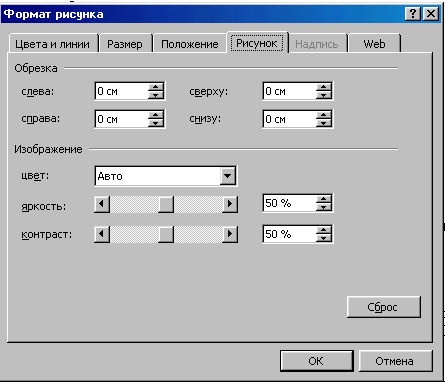
Набор текста в произвольном месте документа:
-
выбрать на панели инструментов Рисование кнопку Надпись
 ;
; -
указать мышью произвольную область для вставки текста;
-
набрать и отформатировать текст;
-
если необходимо, сделать границу невидимой (выбрать Нет линии кнопкой Цвет линий).
Вставка символов, которых нет на клавиатуре:
-
указать курсором место вставки символа;
-
в
 ыбрать в меню Вставка Символ;
ыбрать в меню Вставка Символ; -
выбрать из списка требуемый символ, меняя названия шрифтов;
-
выбрать кнопку Вставить, потом кнопку Закрыть.
-
Практическая часть.
-
Выполнить задание 4 по карточкам «Работа с редактором формул MS Equation, библиотекой картинок MS Clip Gallery и фигурным текстом MS WordArt» под руководством учителя.
-
Создайте свою визитную карточку.
V. Подведение итогов урока.
Дом. задание: по записи .
Здесь представлен конспект к уроку на тему «Дополнительные возможности текстового редактора», который Вы можете бесплатно скачать на нашем сайте. Предмет конспекта: Информатика Также здесь Вы можете найти дополнительные учебные материалы и презентации по данной теме, используя которые, Вы сможете еще больше заинтересовать аудиторию и преподнести еще больше полезной информации.

